Cuadro de texto en Google Docs
Para hacer un cuadro de texto en Google Docs, ingresamos desde el navegador y una vez dentro de Google Docs nos dirigimos a la herramienta de “Insertar” y luego das un clic en “Dibujar” nuevo, deberás hacer clic en la opción «Cuadro de texto» y podrás dibujar una forma para escribir sobre ella.
¿Qué es Google Docs?
Es una herramienta gratuita que permite elaborar documentos, presentaciones u hojas de cálculo y trabajar en ellos desde la nube, puedes editar y acceder a tus documentos desde cualquier parte si tienes acceso a Internet.
Ventajas de trabajar en Google Docs.
- Una de las ventajas más grandes es que los cambios se guardan automáticamente, en Google lo que hagas se guarda en automáticamente en la nube de tu Gmail
- Puedes acceder a tus documentos, analizarlos o editarlos desde cualquier dispositivo; es decir, puedes trabajar en ellos desde de tu celular o Tablet, laptop y hasta de un ordenador que no cuenta con programas Microsoft.
- Facilita el trabajo en equipo, solo requieres compartir el documento con tus compañeros para que ellos puedan editarlo o agregarle información, además hay una función llamada “Ver historial de revisión”, la cual te permitirá revisar los cambios que ha hecho cada persona en tu documento.
Desventajas de trabajar con Google Docs.
- Requieres de conexión a internet para trabajar y guardar tus documentos.
- Hay un espacio límite dentro de tu cuenta para almacenar estos archivos, tardarás bastante en llenar ese espacio, ya que los archivos pesan muy poco, pero aun así se considera como una desventaja, aunque puedes aumentarlo con un costo adicional.
Como ingresar a Google Docs
Puedes ingresar a esta increíble herramienta buscándola en Google, o desde el interior de tu cuenta de Gmail, por medio de la herramienta Drive, aunque para ahorrarte el tiempo de buscar esta herramienta puedes dar clic en el siguiente botón que te dirigirá a la interfaz directamente.
Cómo hacer un cuadro de texto en Google Docs
Una vez dentro de Google Docs. Nos dirigimos a la herramienta de “Insertar” y luego das un clic en “Dibujar” nuevo.
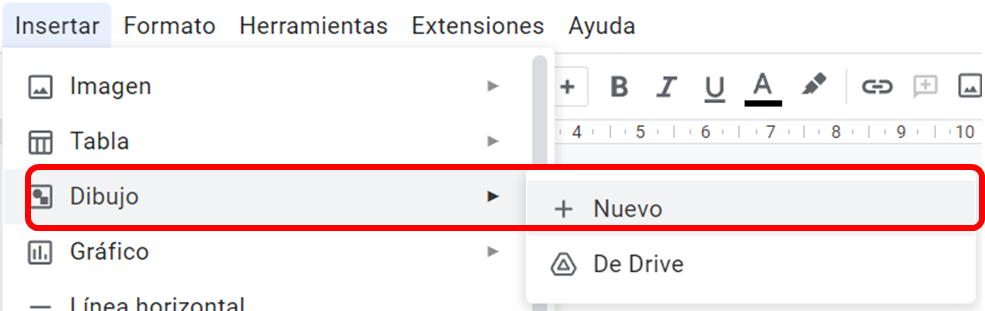
En la ventana “Dibujo”, deberás hacer clic en la opción «Cuadro de texto» y podrás dibujar una forma para escribir sobre ella tal como se muestra en la imagen.
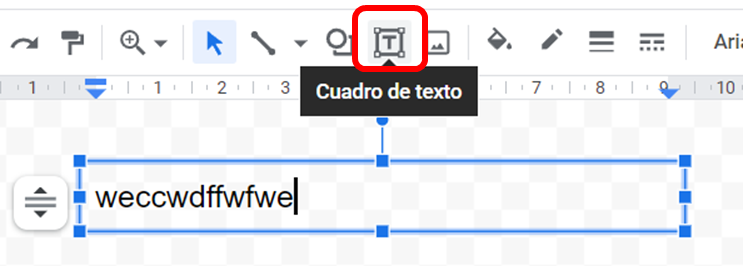
Personalizar un cuadro de texto en Google Docs.
Puedes usar diferentes herramientas de edición para personalizar tu cuadro de texto, desde el balde de pintura de la barra de herramientas podrás cambiar el color de fondo del cuadro de texto, y presionamos la opción guardar para, posteriormente, añadir el texto dentro de este cuadro de texto.
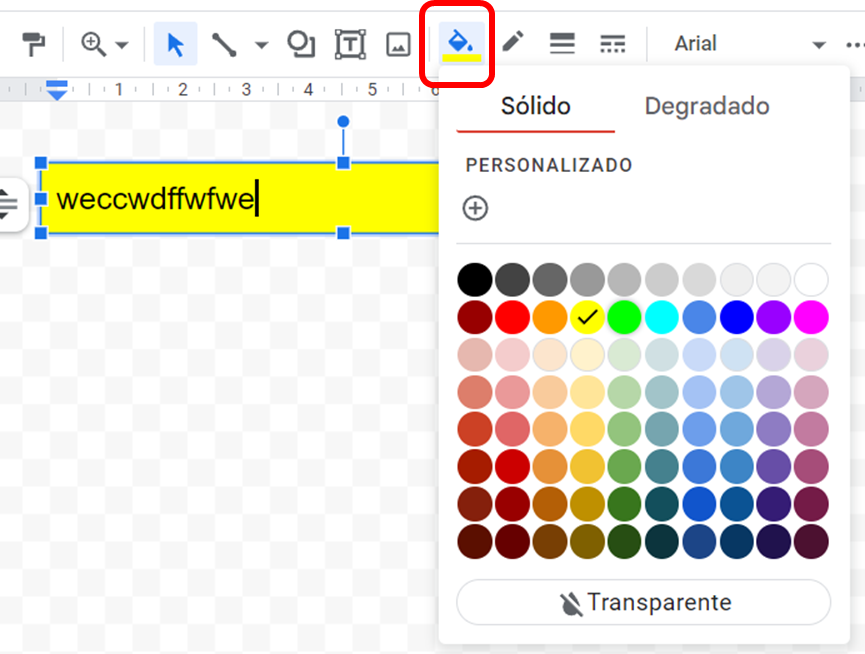

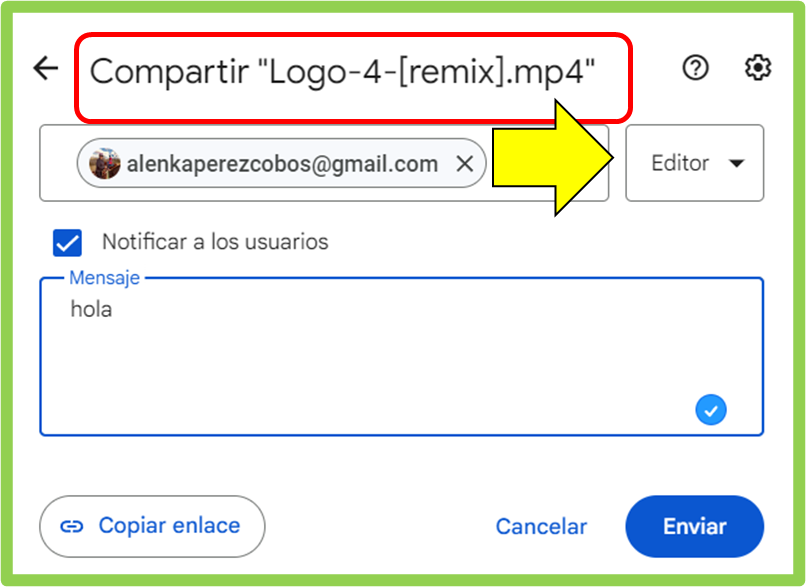
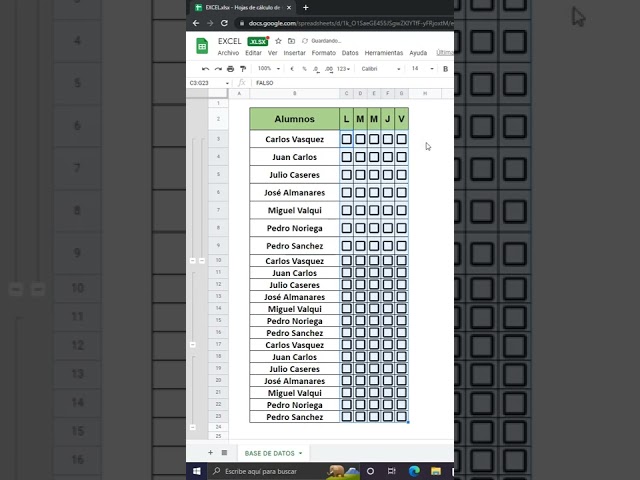


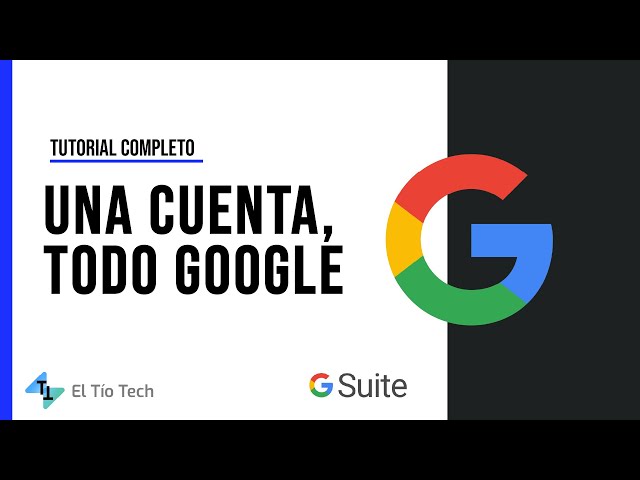
Responses